|
Sexy Jeans

Ich habe dieses Tutorial
mit Erlaubnis von Leny
übersetzt.
Ich bin sehr stolz das
sie mir die Erlaubnis
gegeben
hat ihre schönen
Tutorials zu übersetzen.
Das Copyright des
Original Tutorials liegt
bei Leny,
Dieses Tutorial wurde
von mir
Romana
Übersetzt.
Das Tutorial darf nicht
kopiert und auf
anderen Seiten zum
download angeboten
werden.
Thank you very much Leny for allowing me
to translate your great
tutorials.
Hier ist der Link zum
Original Tutorial
http://www.kolejo.nl/englishbl_sexyjeans.htm
Mit Klick auf den Banner
von Leny kommt ihre
auf die
Seite

Leny hat das Bild in PSP X
gemacht .
Ich hab es mit PSPXI gemacht
ohne Probleme.
Du brauchst für diesen
Tutorial folgendes Material
Also einmal den
Animationsshop von jasc
Hintergrund
Schrift - Grudoc 2 BRK
Verschiedene Tuben
Animations -Herts-rose
Material bekommst du
hier
Gebe
nun das
Material in den Ordner deiner
Wahl und Öffne deinen PSP
Öffne das
Material in PSP kopiere sie und
schließe die Originalen.
Nun können wir beginnen.
1.)
Öffne den Hintergrund E94
2.)
Aktiviere die Tube
Sexymask - Kopieren - Einfügen
als neue Ebene
3.)
Aktiviere die Tube
LD-Jeans - Bild - Größe Ändern
mit diesen Werten
Alle Ebenen angehakt
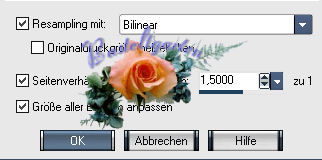
Kopieren - Einfügen als
neue Ebene
Du sieht davon nicht sehr
viel bei Leny da ich die Tube
nicht verkleinerte.
Sieht man sie eigentlich
schon etwas mehr.
4.)
Aktiviere die Tube
LD-blkant - Kopieren - Einfügen
als neue Ebene
Verschiebe
 diese an die linke Ecke
diese an die linke Ecke
Ebenenpalette - Stelle die
Sichtbarkeit auf 69%
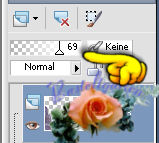
5.)
Ebenenpalette - sichtbar
zusammen fassen
6.)
Bild - Rand hinzufügen von
4 Pixel in Weiß #ffffff
Bild - Rand hinzufügen von
1 Pixel in Schwarz #000000
Bild - Rand hinzufügen mit
diesen Einstellungen

Bild - Rand hinzufügen von
2 Pixel mit dieser Farbe #575068
7.)
Markiere mit dem
Zauberstab
 den Weißen Rand
den Weißen Rand
Effekte - Textureffekte -
Jalousie mit diesen Werten
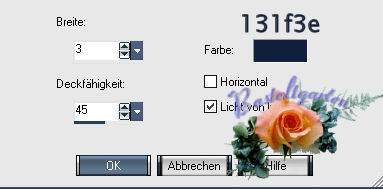
8.)
Auswahl aufheben
9.)
Aktiviere die Tube
LD-rijgkoord - Kopieren -
Einfügen als neue Ebene
Verschiebe
 es nach unten an den Rand siehe
Hauptbild.
es nach unten an den Rand siehe
Hauptbild.
10.)
Aktiviere die Tube
bsc-celeb-Johnny Dio44-med-
Kopieren - Einfügen als
neue Ebene
Verschiebe
 ihn nach unten wir machen Später
ihn nach unten wir machen Später
auch ein wenig Bewegung
darin.
Effekte - 3D Effekte -
Schlagschatten mit diesen Werten
07 - 07 - 34 - 00 in
Schwarz #000000
11.)
Aktiviere die Tube
StoneColdJuicyGirl - Kopieren
-Einfügen als neue Ebene
Verschiebe
 es so das das Herz über den Fuß
von Johnny ist.
es so das das Herz über den Fuß
von Johnny ist.
Siehe mein Beispiel vom
Hauptbild.
Effekte - 3D Effekte -
Schlagschatten mit 07 - 07 - 34
-00 in Schwarz #000000
Schreib nun einen kleinen
Text mit einer schönen Schrift
in das Herz.
Ich hab " Hugs Romana "
geschrieben
12.)
Wichtig - Die Schrift
Grudoc 2 BRK
Sollte nun unten in der
Leiste sein
Stelle nun deine
Hintergrundfarbe auf Weiß #ffffff
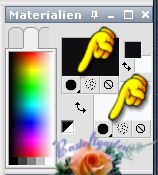
Aktiviere nun dein
Textwerkzeug
 mit diesen Einstellungen
mit diesen Einstellungen
Schreib nun einen Text
deiner Wahl oder so wie ich
"Sexy Jeans"
Setzte diesen auf die Hand
von Johnnys Tube
Ebenenpalette - Ebene
Umwandeln in eine Rasterebene
Gebe ihn nun den Gleichen
Schatten wie im Punkt 10 und 11.
Noch einen Schatten mit
diesen Werten 0 / -1 / 100 / 00
in Schwarz #000000
13.)
Ebenenpalette - Ebenen
sichtbar zusammenfassen
Verkleinere dein Bild wenn
du magst, es wird sehr groß von
den KBS her.
14.)
Auswahlwerkzeug , mit
diesen Werten

Und ziehe in etwa so ein
Recheck auf
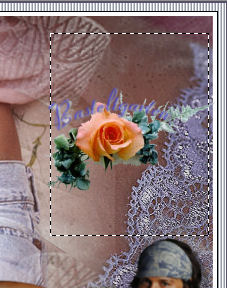
Kopiere nun das kleine
Bild
Danach wieder zum Großen
Bild und hebe die Auswahl auf.
Öffne Deinen
Animationsshop
Klicke in die Mitte den
Bildes und füge das bild als
neue Animation ein.
Effekte - Effekte Text
hinzufügen mit dieser
Einstellung.
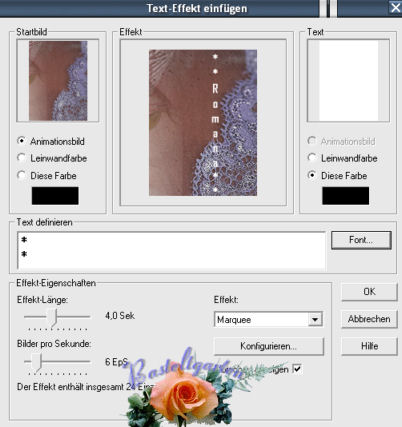
Klicke nun auf Fonts und
übernimm diese Einstellungen
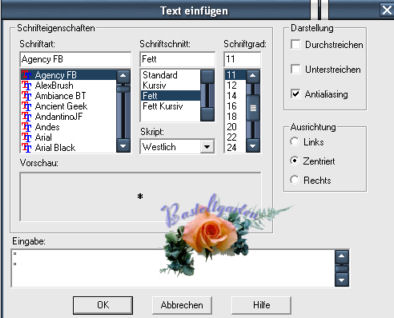
Schreibe deinen Namen oder
Text Vertikal
Klicke danach auf ok
Und dann gleich wieder auf
ok
Dein Animationsbild hat
jetzt 24 Ebenen
Du kannst es unten in der
Leiste sehen.
Wähle nun alle Ebenen aus
Öffne nun dein Browser
 und suche dir dort "rose hartjes"
raus
und suche dir dort "rose hartjes"
raus
Wähle auch hier alle aus
Aktiviere nun das kleine
Bild , sollten die Gleiche
Anzahl der Ebenen haben
Nun Klick in das erste
Bild der Rose und ziehe es auf
das andere kleine Bild
,wenn du es gut findest kannst
du die Maus auslassen.
Aktiviere nun den text und
die Rosehartjes und Stelle die
Eigenschaften auf 17

Nun wähle wieder alle 24
Ebenen aus
15.)
Zurück zum PSP
Kopiere nun dein Großes
Bild und füge es als neue
Animation in den Animationsshop
Dupliziere diese Ebene so
oft das du danach auch 24 Ebenen
hast.
Stelle wieder die
Eigenschaften auf 17

Wähle nun hier auch alles
aus
Gehe nun zum kleinen Bild
uns setzte es genau auf das
große wo es genau hinpasst
Danach drücke hier hin
 und schau dir die
und schau dir die
Animation an ob sie Ok
ist.
Wenn du fertig bist und du
findest es ok kannst du es als
Gif Abspeichern
Ich hoffe dir hat das
Tutorial genauso
viel Spaß gemacht wie mir
es zu übersetzten.
Home
Design bei
Romana |